Python DjangoとMDBで作る株取引ノートシリーズの7つ目の記事です。
今回は取引ノートのメモ部分をリッチエディタ、マークダウン投稿に対応させていきましょう。
使用ライブラリのインストール
requirements.txtに以下を追記しましょう。
django~=3.2.1
# 追加
django-mdeditor~=0.1.18
Markdown~=3.3.6
django-mdeditorは簡単にリッチエディタを表示できるライブラリです。
https://github.com/pylixm/django-mdeditor
markdownはエディタで入力したマークダウン記法で入力したテキストをhtmlに変換する際に使用します。
仮想環境をアクティベートしたのちにinstall しておきましょう
pip install -r requirements.txt使用方法
まずsettings.pyに追記をします。
# project/settings.py
...
INSTALLED_APPS = [
'django.contrib.admin',
'django.contrib.auth',
'django.contrib.contenttypes',
'django.contrib.sessions',
'django.contrib.messages',
'django.contrib.staticfiles',
'note.apps.NoteConfig',
'django.contrib.humanize',
'mdeditor', # 追加,
]
...
MEDIA_URL = '/media/' # 追加
MEDIA_ROOT = BASE_DIR / 'media' # 追加
...
X_FRAME_OPTIONS = 'SAMEORIGIN'
MDEDITOR_CONFIGS = {
'default': {
'height': 300,
'language': 'en',
'lineWrapping': True
}
}
# マークダウンの拡張
# 追加する場合は公式を参照
# https://python-markdown.github.io/extensions/
MARKDOWN_EXTENSIONS = [
'markdown.extensions.extra',
'markdown.extensions.nl2br',
]
次にproject内のurls.pyを以下のようにします。
# project/urls.py
from django.contrib import admin
from django.urls import path
from django.conf.urls import include, url # 追加
from django.conf.urls.static import static # 追加
from django.conf import settings # 追加
urlpatterns = [
path('admin/', admin.site.urls),
path('', include('note.urls')),
url(r'mdeditor/', include('mdeditor.urls')), # 追加
]
# 追加
# static files (images, css, javascript, etc.)
urlpatterns += static(settings.MEDIA_URL,
document_root=settings.MEDIA_ROOT)
次にモデルの該当箇所、memoにdjango-mdeditorのフィールドを適用させます。
# note/models.py
from django.db import models
from mdeditor.fields import MDTextField # 追加
...
class Transaction(models.Model):
"""取引モデル"""
...
# 変更
memo = MDTextField(verbose_name='メモ', default='', null=True, blank=True)
...
変更したらmigrateしましょう。
python manage.py makemigrations
>>>
Migrations for 'note':
note\migrations\0002_alter_transaction_memo.py
- Alter field memo on transaction
python manage.py migrate
>>>
Operations to perform:
Apply all migrations: admin, auth, contenttypes, note, sessions
Running migrations:
Applying note.0002_alter_transaction_memo... OK
成功したらアプリ内の編集画面を立ち上げてみてください。
このようにメモ部分がリッチなエディタになっていたらオッケーです。
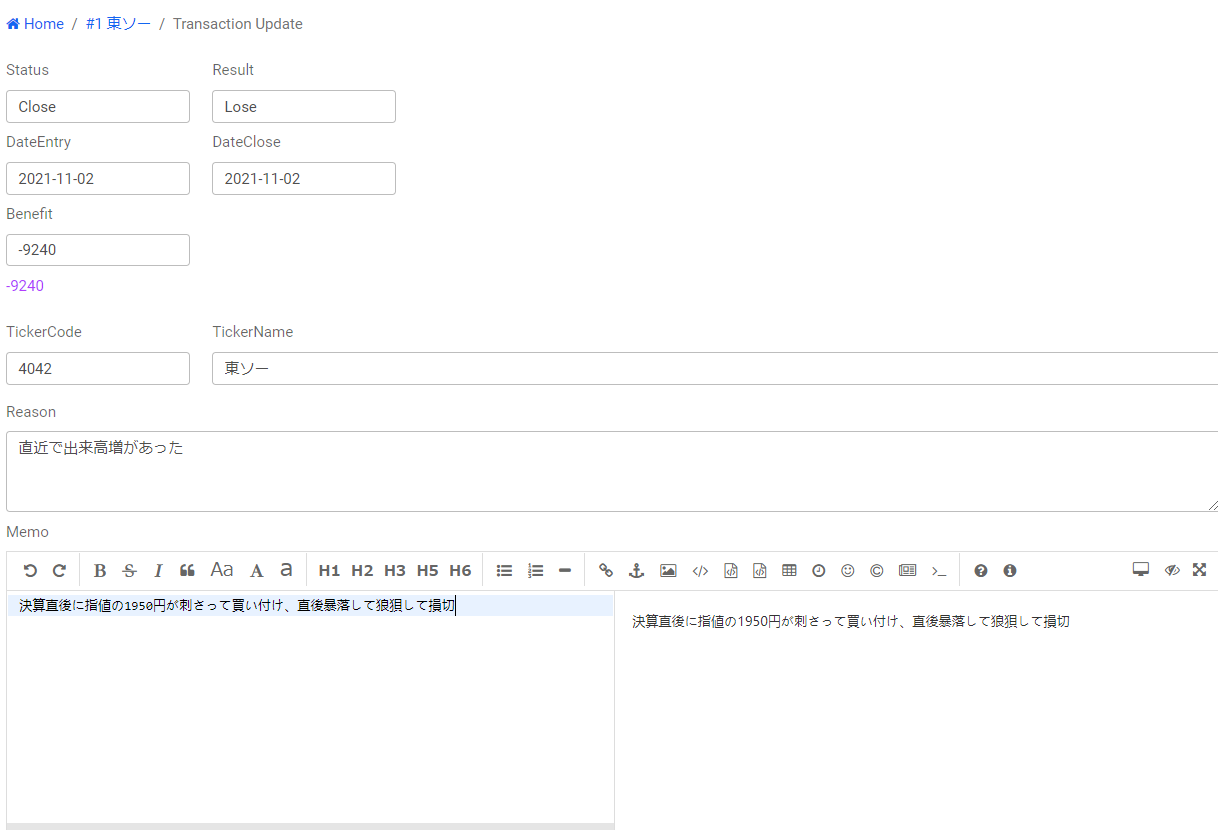
本文の表示
次に本文、htmlの表示部分を対応させていきましょう。
例えば#見出しと入力したら<h1>見出し</h1>と出力させる、ということです。
これは最初にinstallしたmarkdownの機能を使ってフィルタを作成すると簡単です。
templatetags内のnote.pyに追記をします。
# note/templatetags/note.py
from django import template
# 追加
from django.conf import settings
from django.utils.safestring import mark_safe
import markdown
register = template.Library()
...
# 追加
@register.filter
def markdown_to_html(text):
"""マークダウンをhtmlに変換する。"""
html = markdown.markdown(text, extensions=settings.MARKDOWN_EXTENSIONS)
return mark_safe(html)
次にテンプレートのメモ表示部分を以下のようにします。
<!-- note/templates/note/detail.html -->
{% extends "note/base.html" %}
<!-- 追加 -->
{% load note %}
{% block content %}
<h1 class="mt-2">
<a href="{% url 'note:transaction_update' transaction.pk %}">
{{ transaction.ticker_code }} {{ transaction.ticker_name }}
</a>
</h1>
<h4 class="mt-4">Reason</h4>
<p class="mt-2">{{ transaction.reason|linebreaks }}</p>
<h4 class="mt-4">Memo</h4>
<hr>
<!-- 変更 -->
<div class="markdown-text">
{{ transaction.memo|markdown_to_html }}
</div>
<hr>
...
style.cssにmarkdown表示用のstyleを追記しておきます。
/* note/static/note/css/style.css */
/* マークダウン関連 */
.markdown-text * {
margin-top: 0;
margin-bottom: 1em;
line-height: 2.0;
font-size: 1rem;
font-weight: 500;
}
.markdown-text p {
line-height: 2.0;
}
.markdown-text strong {
background-color: yellow;
}
.markdown-text img {
display: block;
max-width: 100%;
margin-top: 20px;
margin-bottom: 20px;
height: auto;
border: solid 1px #ccc;
}
.markdown-text p code {
background-color: #eee;
color: #333;
padding: 0.2em 0.4em;
font-family: "SFMono-Regular", Consolas, "Liberation Mono", Menlo, Courier, monospace;
margin-left: 0.5rem;
margin-right: 0.5rem;
}
.markdown-text pre {
line-height: 1.2;
background-color: #1D1F21;
padding: 2% 4%;
overflow-x: scroll;
}
.markdown-text pre * {
margin-bottom: 0;
}
.markdown-text blockquote {
padding: 10px 15px;
border-left: 5px solid #ccc;
border-radius: 2px;
margin-top: 15px;
margin-bottom: 15px;
}
.markdown-text h1 {
font-size: 24px;
font-weight: bold;
margin-top: 20px;
margin-bottom: 10px;
}
.markdown-text h2,
.markdown-text h3 {
font-size: 20px;
margin-top: 30px;
margin-bottom: 10px;
font-weight: bold;
}
.markdown-text .cp_embed_wrapper {
margin-top: 20px;
margin-bottom: 20px;
}
.markdown-text ul, .markdown-text ol {
padding-left: 1.5em;
margin: 1.5em 0;
line-height: 1.9;
}
.markdown-text ul {
list-style-type: disc;
}
.markdown-text ol {
list-style-type: decimal;
}
試しに何か書いてみましょう
こういう感じで画像を交えて記載をしますと
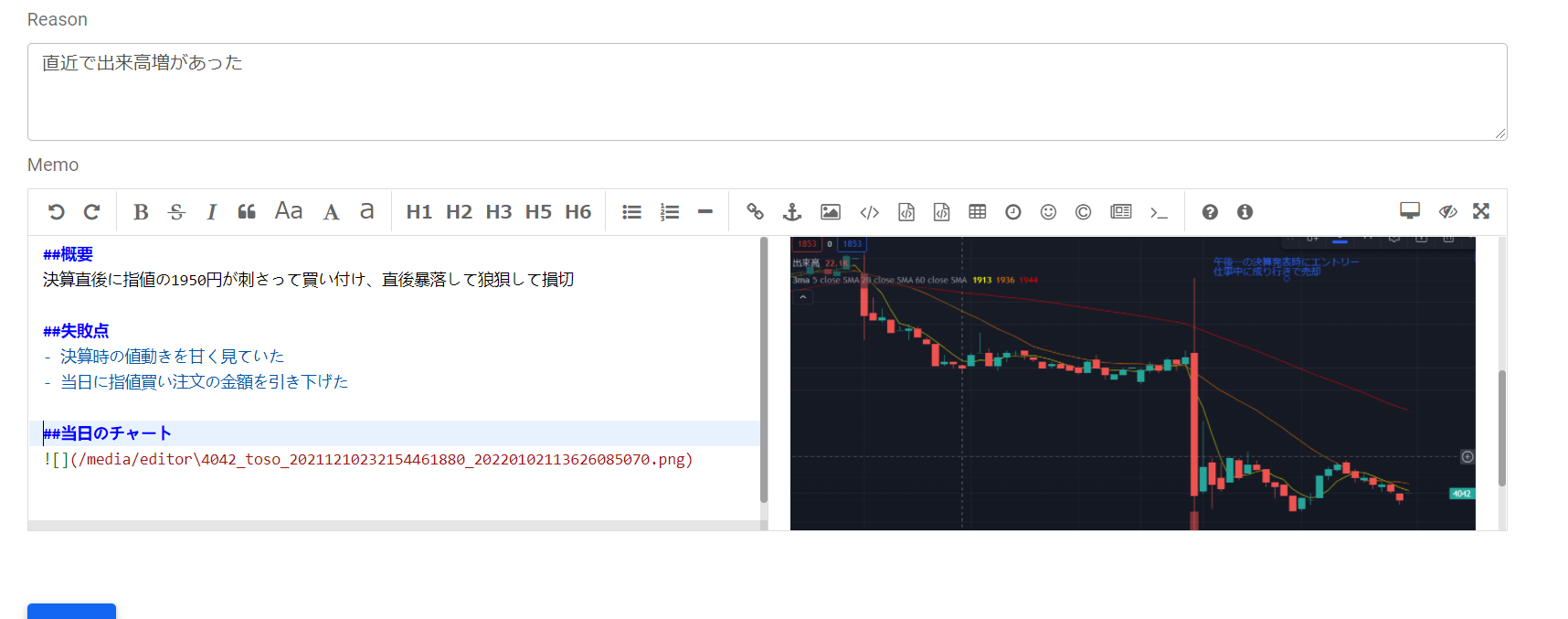
表示は以下のようになります。
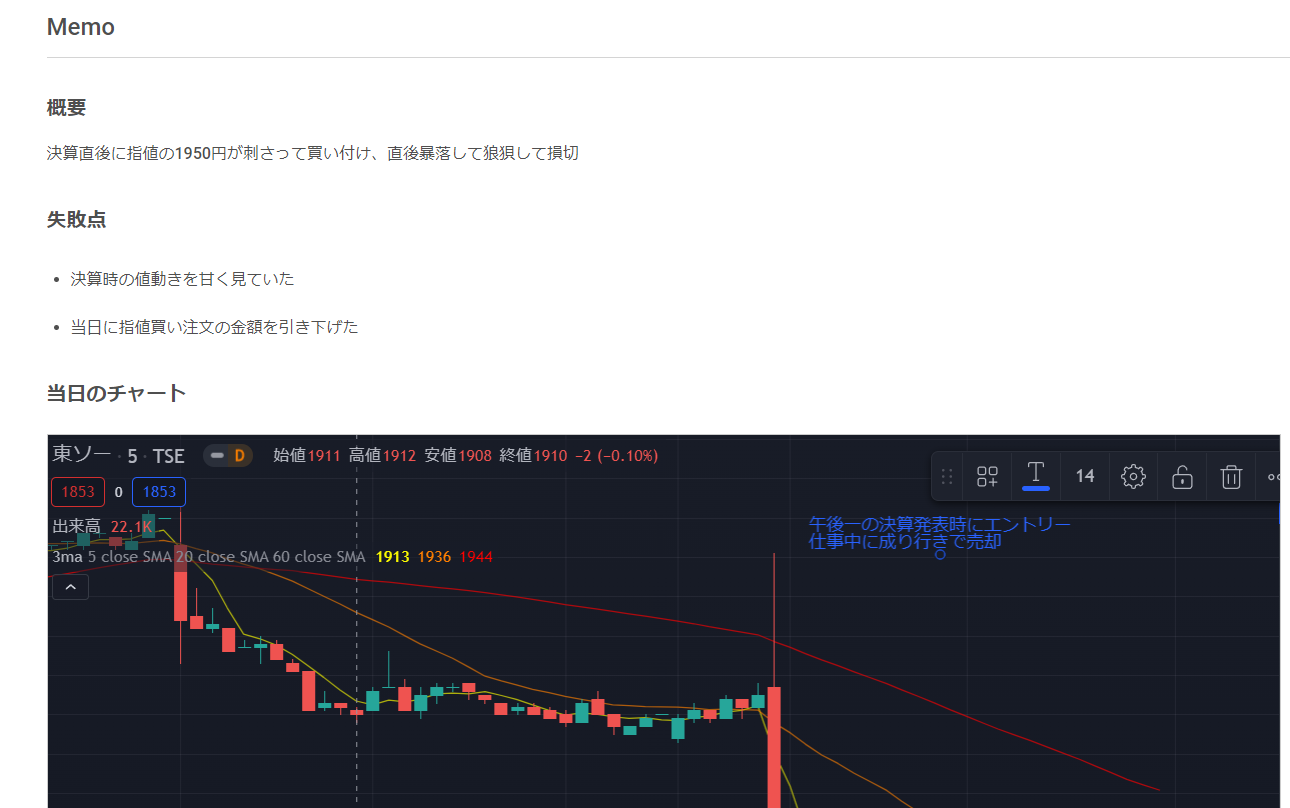
次回は簡単なダッシュボードページを作成していきます。